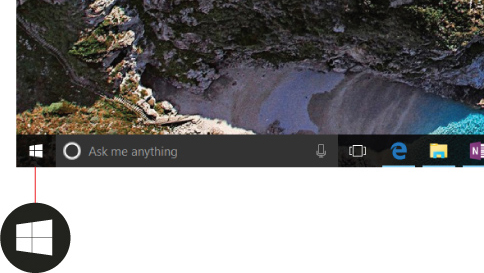Găsiți toate aplicațiile și programele
Se aplică la
Căutați o aplicație sau un program pierdut? Există mai multe modalități de a găsi ceea ce vă trebuie.
-
Selectați Start , selectați Toate aplicațiile, apoi defilați prin lista alfabetică din stânga.
Sfat: Pentru a reduce defilarea, puteți să selectați orice literă din listă, apoi, în linkurile alfabetice care se afișează, selectați o literă pentru a trece la acea secțiune. De exemplu, selectați "T" dacă căutați aplicația Teams.
-
Selectați butonul de căutare din bara de activități și tastați numele aplicației sau programului.
-
Apăsați tasta Windows de pe tastatură și începeți să tastați.
Notă: Elevii/studenții care utilizează Windows 11 SE nu vor putea descărca aplicații din Microsoft Store. Aplicațiile sunt gestionate de Admin lor IT. Aflați mai multe
Căutați o aplicație sau un program pierdut? Există mai multe modalități de a găsi ceea ce vă trebuie.
-
Selectați Start , apoi defilați prin lista alfabetică din stânga (dacă ecranul Start este setat să se afișeze ca ecran complet, selectați Toate aplicațiile, apoi defilați prin listă).
Sfat: Pentru a reduce defilarea, puteți să selectați orice literă din listă, apoi, în linkurile alfabetice care se afișează, selectați o literă pentru a trece la acea secțiune. De exemplu, selectați "T" dacă căutați aplicația Teams.
-
Selectați butonul de căutare din bara de activități și tastați numele aplicației sau programului.
-
Apăsați tasta Windows de pe tastatură.